Kuinka kirjautua sisään järjestelmänvalvojana Windows 11:ssä tai Windows 10:ssä

Windows 11 ja 10 tarjoavat käyttöliittymiä ja komentoja, joiden avulla voit hallita järjestelmänvalvojatilin käyttöoikeuksia tehokkaasti.
Kuten me, jos käytät tietokonettasi päivittäin Internetin selaamiseen, YouTube-videoiden katseluun tai yksinkertaisesti työskentelemään verkossa, olemme varmoja, että tietokoneesi on tähän mennessä luonut valtavan määrän Internet-välimuistia järjestelmäasemallesi. Nämä tiedostot, jotka tunnetaan myös nimellä väliaikaiset tiedostot, voivat vähentää käyttäjän käytettävissä olevaa vapaata tilaa ja voivat myös johtaa järjestelmäaseman kulumiseen ja repeytymiseen, jos niitä ei puhdisteta säännöllisesti.
Onneksi on olemassa pari tapaa ratkaista tämä ongelma. Lue alta.
Sisällys
Mitä väliaikaistiedostot ovat?
Ennen kuin sukeltaamme tapoihin päästä eroon niistä, selvitetään ensin, mitä ne todellisuudessa ovat.
Kun selaat Internetiä, selaimesi lataa Internetistä kasoista tietoa verkkosivujen ja niiden kuvien hahmontamiseksi. Sama tapahtuu katsoessasi YouTube-videoita, selaimesi lataa taitavasti koko videon osissa ja toistaa sen. Kun olet sulkenut selaimen, osa kaikista näistä ladatuista tiedostoista jää tietokoneellesi välimuistiksi, jotta pääset välittömästi suosikkisivustoihisi ja -videoihisi.
Ne luodaan myös, kun yrität purkaa arkistoa, koska arkisto puretaan ensin turvalliseen väliaikaiseen sijaintiin ja kopioidaan sitten sinne, missä sen alun perin purit.
Näitä kutsutaan väliaikaisiksi tiedostoiksi. Saatat tarvita tai et tarvitse niitä myöhemmin, mutta ne vievät tilaa järjestelmäasemaltasi.
Tapa #1: Temp-kansion tyhjentäminen
Tämä menetelmä juontaa juurensa Windows XP:n aikoihin, jolloin tietokoneissa toimitettiin pienet 80 Gt tai 120 Gt:n pyörivät kiintolevyt, ja olemme varmoja, että se on edelleen monien käyttäjien paras tapa tyhjentää tilapäisiä tiedostoja.
Katsotaanpa, kuinka voit tyhjentää väliaikaiset tiedostot tällä menetelmällä.
Paina Win key + rpainikeyhdistelmä avataksesi Suorita-valintaikkunan. Kirjoita sitten "temp" ja sen jälkeen enter.
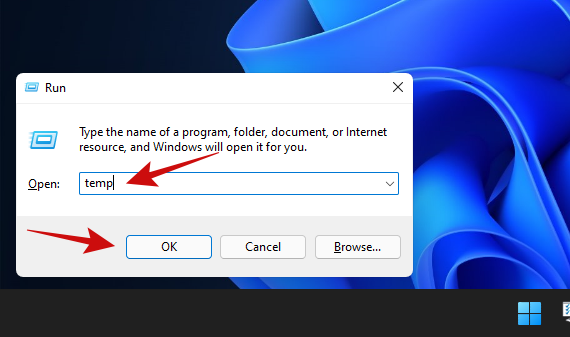
Jos saat kehotteen "Sinulla ei ole pääsyä kansioon", napsauta "Kyllä" ja hyväksy muut kehotteet, kunnes väliaikaiskansion sisältö tulee näkyviin. Tältä temp-kansiomme näyttää.
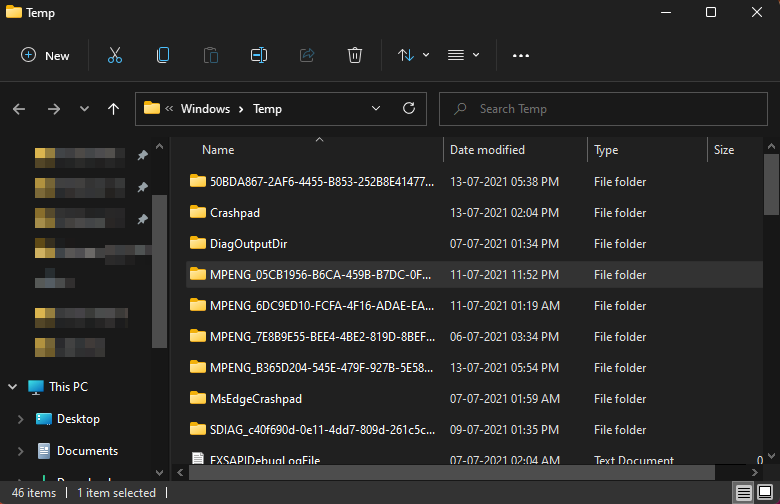
Valitse vain kaikki nämä tiedostot ja kansiot ja poista ne. Ja älä unohda puhdistaa roskakoria sen jälkeen, niin sinun pitäisi olla valmis.
Vie sinut takaisin Windows XP -aikoihin, eikö niin?
Vinkki: Joskus saatat nähdä ilmoituksen, että tiedosto on käytössä eikä sitä voi poistaa. Korjaus tähän on yksinkertainen. Yritä poistaa nämä tiedostot, kun olet lopettanut työskentelyn tietokoneellasi ja sulkenut kaikki tiedostot ja sovellukset.
Tapa 2: Levyn uudelleenjärjestäminen -apuohjelman käyttö
Levyn uudelleenjärjestäminen on toimitettu Windowsin mukana jo pitkään palvellakseen yhtä tarkoitusta, puhdistaen asemat/osiot kaikista roskatiedostoista, poistetuista tiedostoista, käyttämättömistä Windows-päivityksistä ja vastaavista, joita se voi löytää. Apuohjelma on melko kevyt ja siinä on yksinkertainen käyttöliittymä, mutta se tekee työn hyvin.
Näin voit käyttää sitä.
Avaa Käynnistä-valikko ja kirjoita "Levyn puhdistus". Napsauta mitä tahansa korostetuista vaihtoehdoista.
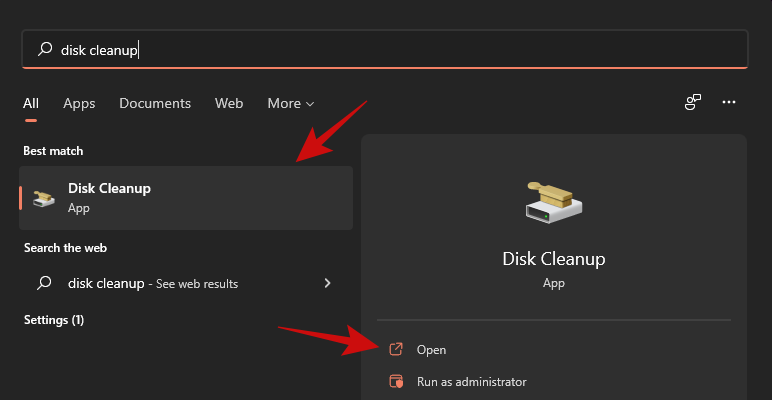
Apuohjelman pitäisi nyt olla edessäsi. Napsauta vain pudotusvalikkoa, valitse asema, jolla haluat suorittaa puhdistuksen, ja napsauta 'OK'.
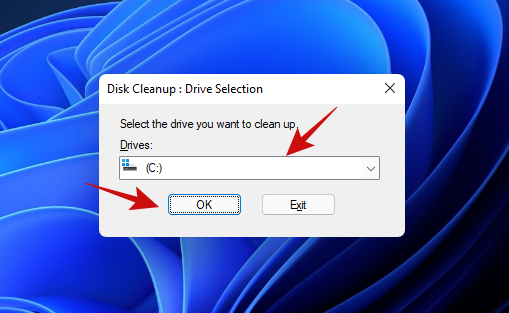
Apuohjelma skannaa valitun aseman ja näyttää sinulle valintaikkunan alla olevan kuvan mukaisesti. Vieritä luetteloa ja valitse kaikki poistettavat kohteet ja napsauta OK.
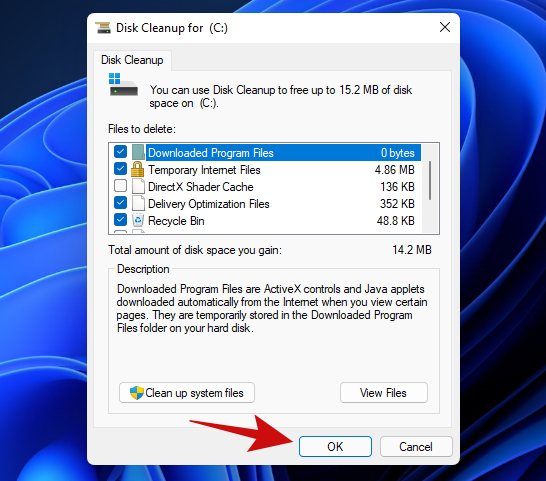
Vinkki: "Puhdista järjestelmätiedostot" -painikkeella yllä olevassa näytössä voit päästä eroon vanhoista järjestelmän palautuspisteistä ja muista tarpeettomista järjestelmätiedostoista vapauttaaksesi entistä enemmän tilaa. Suosittelemme kokeilemaan sitä.
Kun olet napsauttanut 'OK', Levyn uudelleenjärjestäminen -apuohjelma alkaa poistaa kaikki turhat kohteet levyltä. Puhdistuksen jälkeen sinun pitäisi saada muutaman gigatavun verran vapaata tilaa takaisin asemallesi.
Tapa 3: Asetukset-sovelluksesta
Windowsista on tullut paljon älykkäämpi, eikä Windows 11 ole poikkeus. Sisäänrakennettu Asetukset-sovellus sisältää kaikki työkalut kaikkien tietokoneesi levyasemien hallintaan. Katsotaanpa vaiheita väliaikaisten tiedostojen tyhjentämiseksi tietokoneeltasi Windows 11:n Asetukset-sovelluksella.
Avaa Käynnistä-valikko ja napsauta korostettuna olevaa pientä rataskuvaketta. Vaihtoehtoisesti voit myös käyttää Win key + iyhdistelmää avataksesi Asetukset.
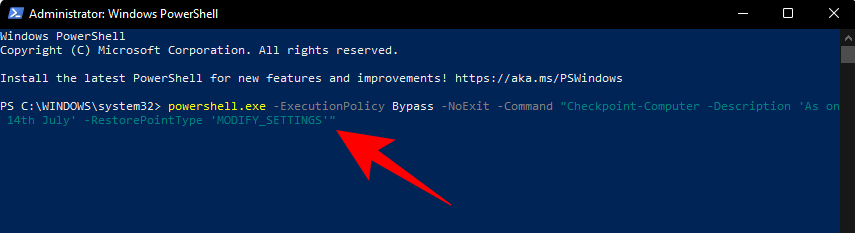
Napsauta Järjestelmä ja napsauta sitten "Tallennus" alla olevan kuvan mukaisesti.
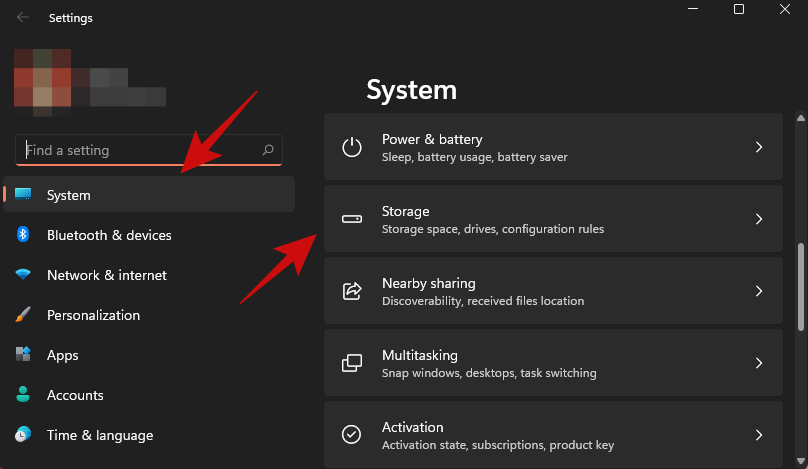
Sinun pitäisi nyt nähdä karkea arvio tilapäisten tiedostojen käyttämästä tilasta järjestelmäasemassasi (jossa on Windows 11). Tietokoneemme näyttää lähes 95 Mt tilapäisten tiedostojen vankina tilaa.
Napsauta Väliaikaiset tiedostot -vaihtoehtoa mennäksesi tason syvemmälle ja selvittääksesi, mitkä Windowsin osat ovat luoneet kuinka paljon väliaikaisia tiedostoja.
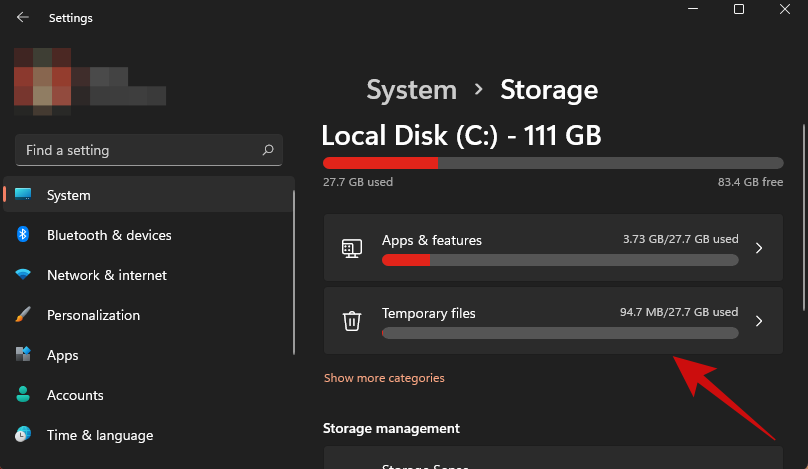
Tältä näyttö näyttää.
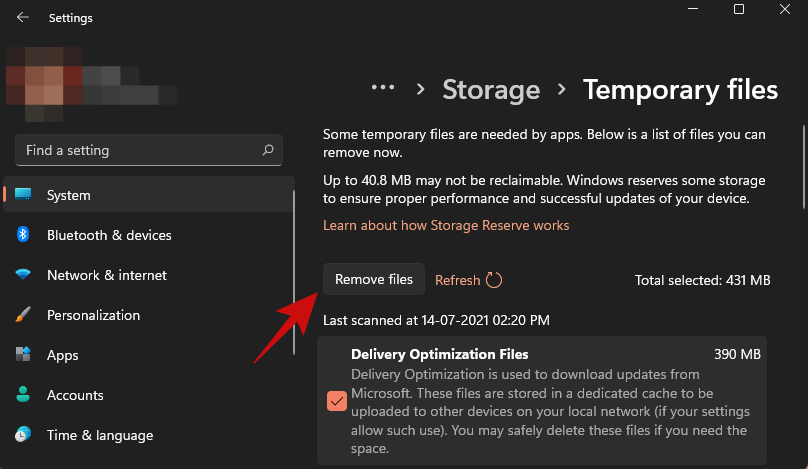
Kävi ilmi, että tietokoneellamme oli lähes 500 Mt välimuistia. Voit yksinkertaisesti selata luetteloa ja rastittaa kohteet, jotka haluat poistaa. Kun olet valmis, aloita puhdistus napsauttamalla Poista tiedostot -painiketta.
Menetelmä 4: Storage Sensen käyttäminen
Windows tarjoaa myös lisätyökalun nimeltä "Storage Sense", joka tekee fiksusti kaiken siivouksen yksin tai määrittämäsi ajanjakson mukaan. Sinulla on myös mahdollisuus käyttää työkalua pyynnöstä.
Tällaisen työkalun ideana on pitää Windows sujuvasti käynnissä hallitsemalla automaattisesti tallennustilaa ja sovellusten luomia väliaikaisia tiedostoja.
Näin voit aloittaa väliaikaisten tiedostojen puhdistamisen Storage Sensen avulla.
Avaa Käynnistä-valikko ja kirjoita "Storage Sense" ja napsauta sitten jompaakumpaa alla korostettua vaihtoehtoa.
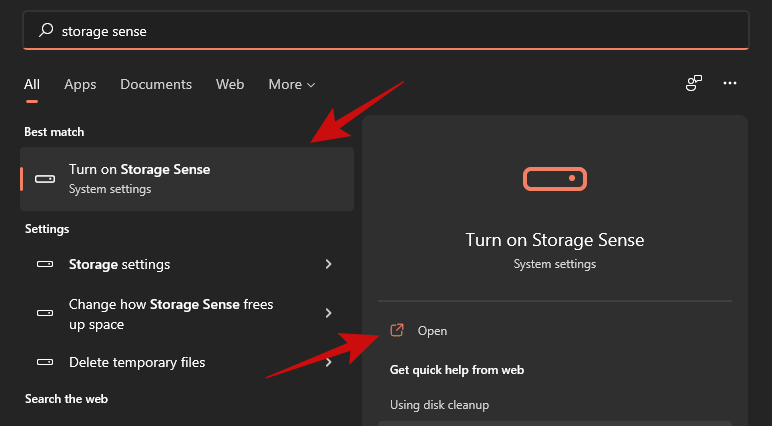
Sinun pitäisi nyt olla Järjestelmäasetusten Tallennusvaihtoehtojen sisällä. Vieritä hieman alaspäin löytääksesi vaihtoehdon nimeltä "Storage Sense" ja napsauta sitä. Tältä se näyttää.
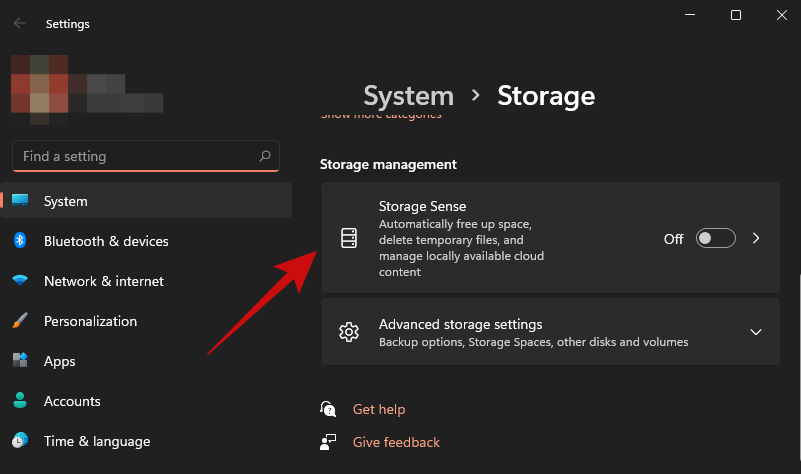
Sisältä sinun pitäisi pystyä löytämään kytkin Storage Sense -sovellukselle ja muutama muu vaihtoehto määrittääksesi, milloin Storage Sensen tulee toimia kansioissa, kuten Downloads, Recycle Bin, ja milloin Storage Sensen tulee toimia.
Kun olet ottanut "Automaattisen käyttäjän sisällön siivouksen" käyttöön, suosittelemme, että käyt läpi nämä vaihtoehdot ja valitset itsellesi parhaiten sopivan vaihtoehdon ennen sovelluksen sulkemista.
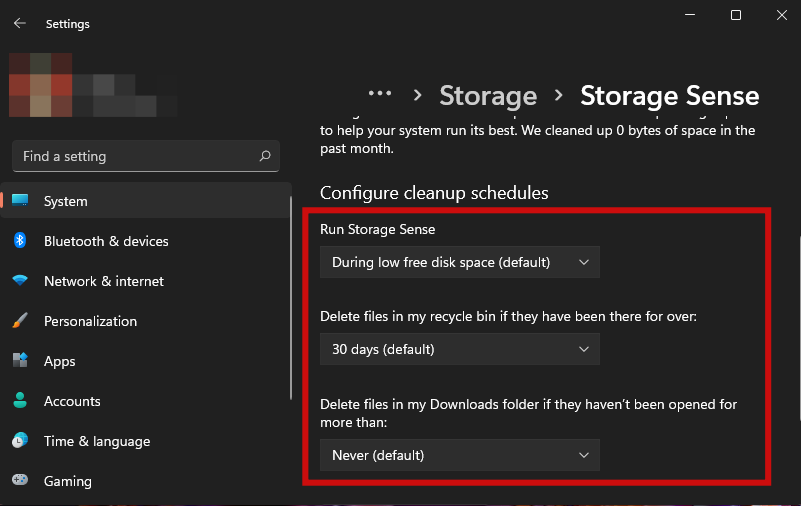
Kun se on otettu käyttöön, voit suorittaa Storage Sensen milloin tahansa vierittämällä alas ja napsauttamalla alla näkyvää painiketta.
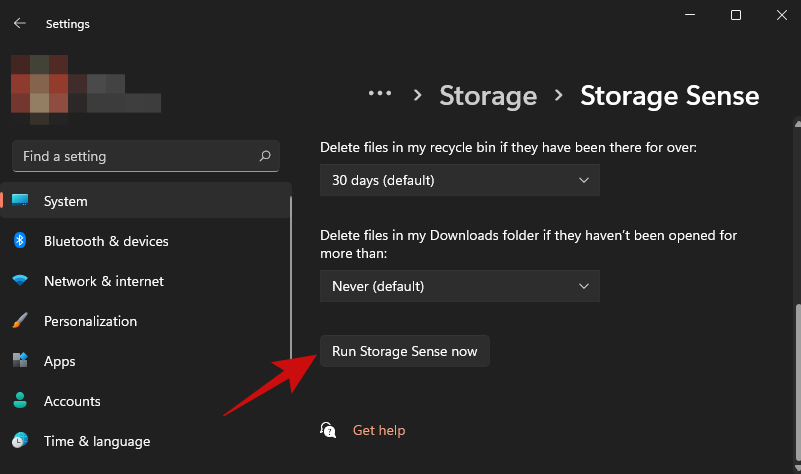
Vinkki: Kuten olet ehkä jo huomannut, Storage Sense voi automaattisesti poistaa tiedostoja Lataukset-kansiosta. Jos et halua tämän tapahtuvan, aseta "Poista tiedostot latauskansiosta" -asetukseksi "Ei koskaan".
Tapa #5: Komentokehotteen käyttäminen
Tämä on toinen niistä voimamenetelmistä, jotka vain kourallinen ihmisiä tuntee. Windowsin komentokehotteen avulla voidaan suorittaa monia toimintoja, yksi tällainen toiminta on tiedostojen ja kansioiden poistaminen.
Muistatko, että jaoimme kuinka voit avata tilapäisen kansion ja puhdistaa tiedostot Windowsissa menetelmässä 1? Tällä menetelmällä saat samat tulokset, mutta vähemmän vaiheita. Näin
Avaa Käynnistä-valikko ja kirjoita "Komentokehote". Varmista, että käytät sovellusta järjestelmänvalvojana alla olevan kuvan mukaisesti.

Kun olet avannut, liitä alla oleva komento ja paina Enter.
del /q/f/s %TEMP%\*
Sinun pitäisi nähdä paljon tekstiä vierivän ohi hetkessä. Älä huoli, se on vain komento, joka tekee tehtävänsä. Kun se pysähtyy, sinun pitäisi nähdä jotain tällaista.
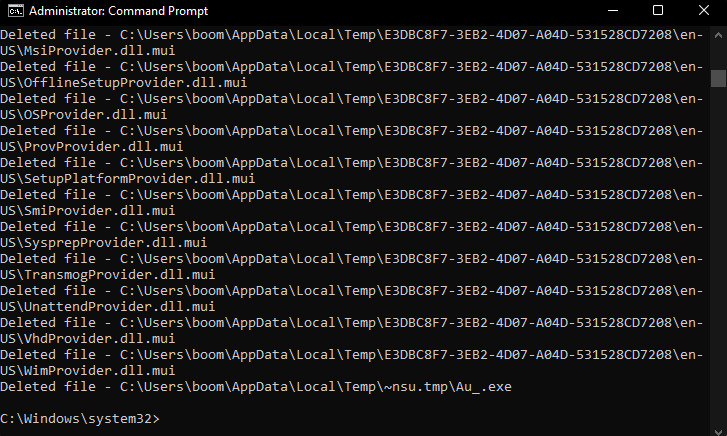
Ja siinä se! Kaikki väliaikaiset tiedostosi pitäisi olla nyt poissa.
Menetelmä 5: Käytä kolmannen osapuolen puhdistusaineita
Voit myös käyttää kolmannen osapuolen puhdistusaineita päästäksesi eroon väliaikaisista tiedostoista Windows 11:ssä. Nämä puhdistusaineet on suunniteltu tarkistamaan jäljellä olevat ja väliaikaiset tiedostot, jotta ne voidaan poistaa järjestelmästäsi. Lisäksi nämä puhdistusaineet auttavat myös tunnistamaan poistettujen ohjelmien tiedostot, joita ei enää tarvita järjestelmässäsi.
Voit sitten poistaa nämä tiedostot oman harkintasi mukaan. Suosittelemme valitsemaan CCleanerin, koska se on pitkäaikainen Windows-apuohjelma, joka saa säännöllisesti päivityksiä ja johon käyttäjät ovat luottaneet muutaman viime vuoden ajan. Käytä alla olevaa linkkiä ladataksesi ja asentaaksesi CCleaner järjestelmääsi.
Kun olet asentanut, suorita sovellus ja seuraa näytön ohjeita poistaaksesi kaikki tarpeettomat tiedostot tietokoneeltasi. Huomaa, että emme suosittele rekisterinpuhdistajan suorittamista toistaiseksi ennen kuin Windows 11 on poistunut beta-versiosta ja kunnes vakaa versio on julkaistu julkisesti. Lisäksi suosittelemme odottamaan Windows 11:n kanssa yhteensopivaa CCleaner-päivitystä, jotta vältytään poistamasta rekisteriavaimia, jotka rikkovat tärkeitä Windows 11:n taustatehtäviä.
Tapa #6: Poista jäljellä olevat tiedostot manuaalisesti
Nyt on aika poistaa manuaalisesti jäljellä olevat tiedostot Windows 11 -järjestelmästäsi aiemmin poistetuista ohjelmista. Jotkut ohjelmat jättävät taakseen käyttäjätietotiedostoja, tallentavat tiedostoja, asetuksia, ladattavia ja väliaikaisia tietoja järjestelmääsi, jotta ohjelman asentaminen ja suorittaminen on helpompaa tulevaisuudessa. Nämä ylijääneet tiedostot voivat kuitenkin joskus aiheuttaa ristiriitoja olemassa olevien ohjelmien kanssa tai yksinkertaisesti viedä ylimääräistä tilaa järjestelmästäsi. Alla olevan oppaan avulla voit poistaa jäljellä olevat tiedostot yleisistä paikoista Windows 11:ssä.
Avaa Windows + EFile Explorer painamalla näppäimistöä. Siirry nyt seuraavaan alla olevaan polkuun. Voit myös kopioida ja liittää tietyn kylvyn yläreunan osoiteriville siirtyäksesi suoraan haluttuun hakemistoon.
C:\Users\USERNAME\AppData\Local
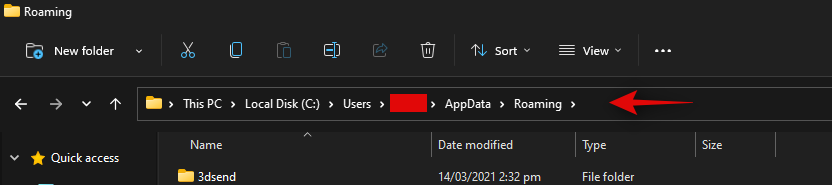
Huomautus: Jos kopioit ja liität yllä olevan polun, varmista, että korvaat "KÄYTTÄJÄNIMI" sen profiilin nykyisellä käyttäjänimellä, jolla olet kirjautunut sisään Windows 11:ssä.
Etsi väliaikaisia jäljellä olevia tiedostoja aiemmin poistetuista ohjelmista ja valitse jokainen haluamasi kansio. Paina näppäimistön poista ja vahvista valintasi napsauttamalla Kyllä. Jos UAC on käytössä järjestelmässäsi, anna tarvittavat tiedot tiedostojen poistamiseksi.
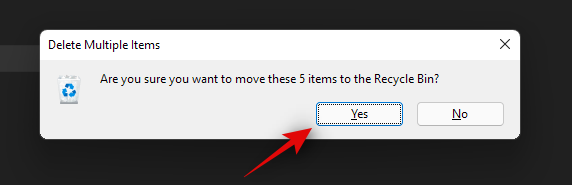
Vastaavasti navigoi seuraaviin alla annettuihin polkuihin ja poista manuaalisesti kaikki aiemmista ohjelmista jääneet tiedostot, jotka löydät annetuista hakemistoista.
C:\Users\USERNAME\AppData\Roaming
C:\ProgramData
C:\Program Files (x86)
C:\Program Files (x86)\Common Files
C:\Program Files
C:\Program Files\Common Files
Jos asensit poistetut ohjelmat toiselle asemalle, suosittelemme tarkistamaan myös niiden asennuspaikat. Jos löydät ylimääräisiä tietoja, voit myös poistaa ne.
Sinulla on nyt manuaalisesti tyhjennetyt Windows 11:stä jääneet tiedostot, joita ei poistettu tiettyjen ohjelmien asennuksen poistamisen yhteydessä.
Tapa #7: Poista Windows Storen välimuisti
Windows Store on edennyt pitkälle Windows 11:n käyttöönoton myötä. Saat nyt käyttöösi uudistetun käyttöliittymän, uusia nimikkeitä ja mahdollisuuden asentaa Android-sovelluksia järjestelmääsi. Optimaalisen suorituskyvyn saavuttamiseksi Windows Store pyrkii kuitenkin lataamaan ja tallentamaan tiettyjä tietoja paikalliseen tallennustilaan. Nämä tiedot voivat ajan myötä kertyä ja vaatia paljon tallennustilaa järjestelmässäsi. Tämän välimuistin koko voi olla eksponentiaalinen, jos Windows Store ei tyhjennä säännöllisesti välimuistia taustalla. Jos Windows Store on mielestäsi hidas ja paikallisessa tallennustilassasi on paljon tunnistamattomia väliaikaisia tietoja, se on todennäköisesti Windows Storen välimuisti. Käytä alla olevaa ohjetta tyhjentääksesi Windows Storen välimuistin järjestelmästäsi.
Avaa Windows + IAsetukset-sovellus järjestelmässäsi painamalla näppäimistöä. Napsauta nyt vasemmalla puolellasi "Sovellukset".
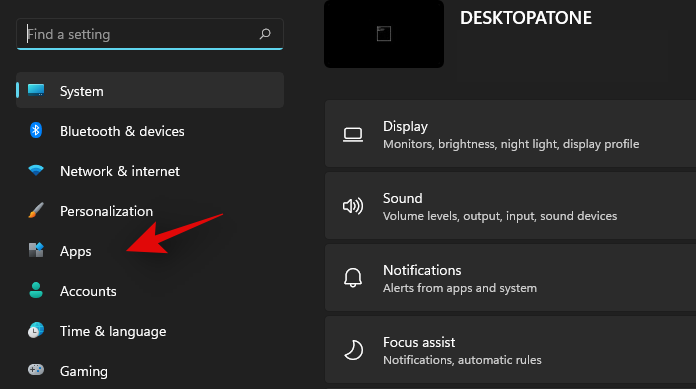
Napsauta ja valitse "Sovellukset ja ominaisuudet".
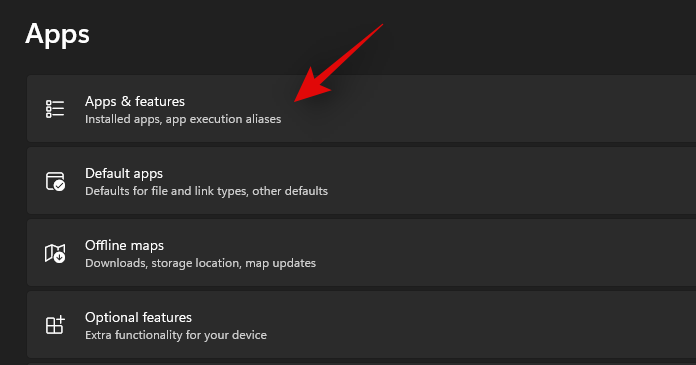
Etsi tästä luettelosta Microsoft Store ja napsauta sen vieressä olevaa 3-piste-kuvaketta.

Napsauta nyt ja valitse "Lisäasetukset".
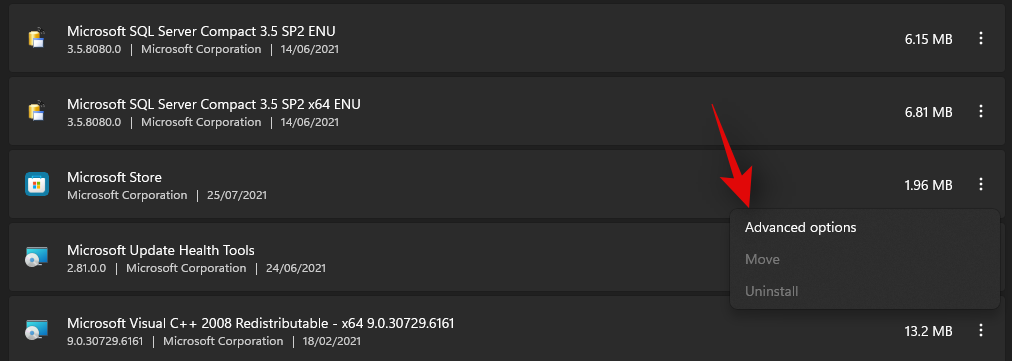
Vieritä alas ja napsauta ensin "Lopeta".
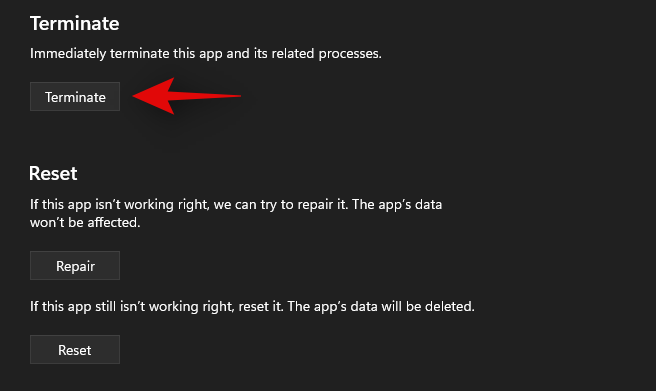
Napsauta nyt "Palauta".
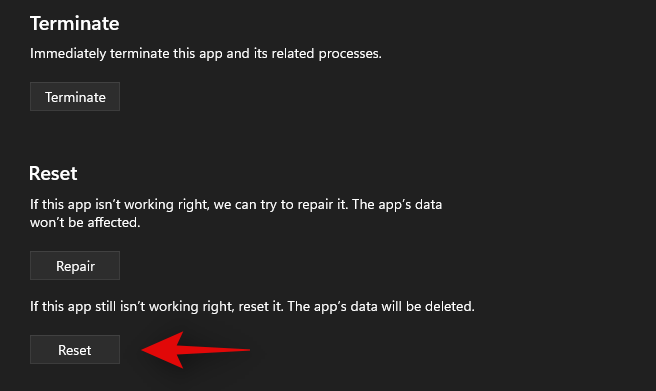
Vahvista valintasi napsauttamalla 'Palauta' uudelleen.
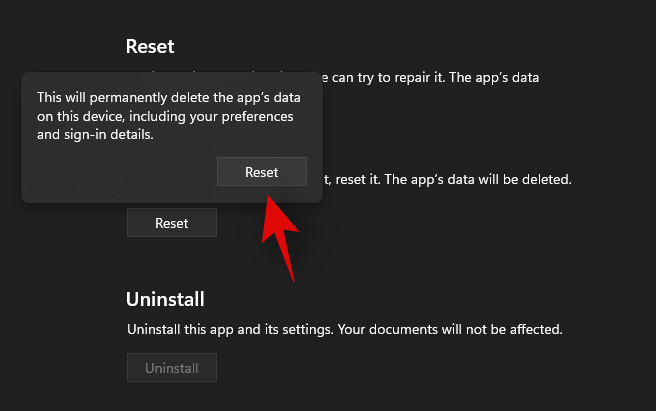
Windows Store nollataan nyt ja kaikki jäljellä olevat tiedostot ja välimuisti poistetaan paikallisesta tallennustilasta.
Tapa #8: Poista selaimen välimuisti ja paikalliset tiedostot
Selaimen välimuistin ja paikallisten tiedostojen tyhjentäminen on toinen loistava tapa saada takaisin tallennustilaa järjestelmästäsi. Jos et ole tehnyt tätä muutamaan kuukauteen, suosittelemme ehdottomasti selaimen välimuistin ja paikallisten tiedostojen tyhjentämistä. Käytä alla olevaa ohjetta päästäksesi alkuun. Voit tyhjentää välimuistin ja tiedostot useimmissa nykyaikaisissa selaimissa helposti. Tässä oppaassa käsitellään Microsoft Edgen ja Google Chromen menettelyä.
Microsoft Edgelle
Avaa Edge ja napsauta oikeassa yläkulmassa olevaa kolmen pisteen valikkokuvaketta.
Napsauta ja valitse "Asetukset".
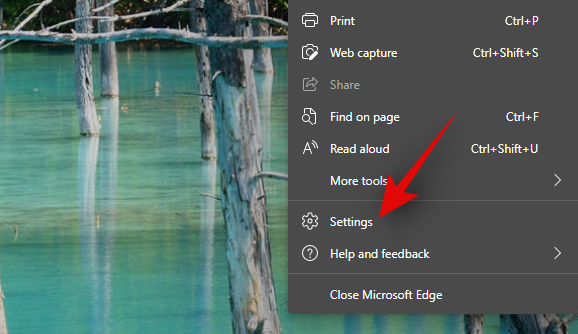
Napsauta nyt "Tietosuoja, haku ja palvelut" vasemmalta.

Napsauta Tyhjennä selaustiedot -kohdassa Valitse tyhjennettävät tiedot.
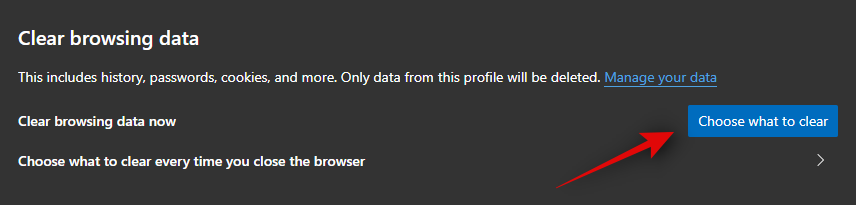
Napsauta ja valitse kaikkien näytön valintaruutujen valintaruudut. Suosittelemme jättämään Salasanat-ruudut valitsematta. Jos et halua kirjautua takaisin jokaiseen käyttämääsi palveluun, suosittelemme, että jätät myös Evästeet ja muut sivustotiedot -kohdan valitsematta.
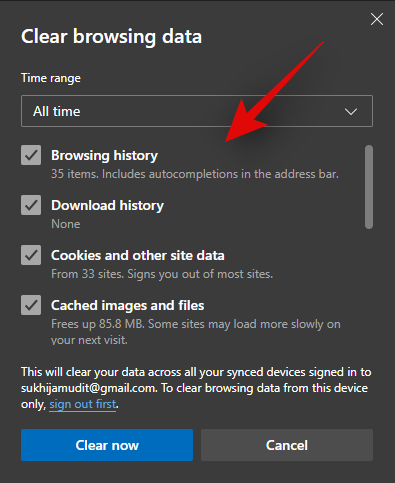
Napsauta yläreunassa olevaa avattavaa valikkoa ja valitse "Kaikki ajat".

Napsauta nyt 'Tyhjennä nyt'.
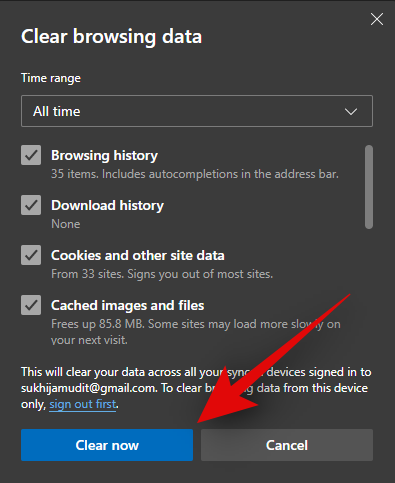
Ja siinä se! Valitut selaustiedot tyhjennetään nyt paikallisesta tallennustilasta, minkä pitäisi auttaa sinua vapauttamaan tilaa tietokoneellasi.
Google Chromelle
Avaa Google Chrome ja napsauta näytön oikeassa yläkulmassa olevaa kolmen pisteen valikkokuvaketta.
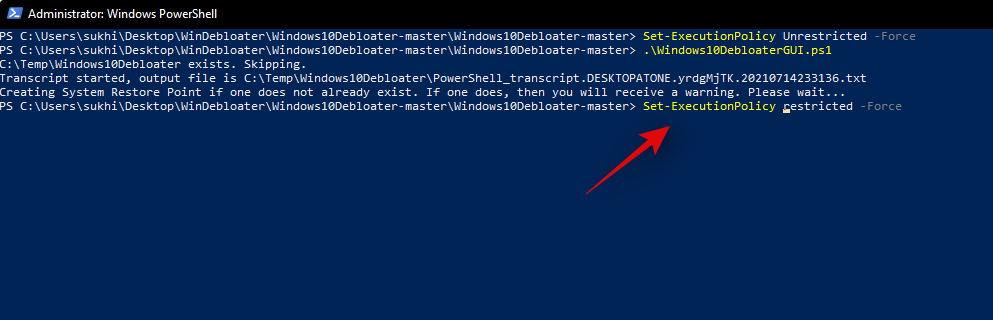
Napsauta ja valitse "Asetukset".
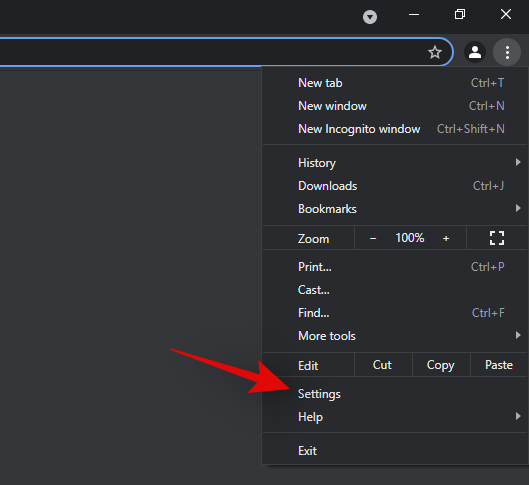
Valitse vasemmalta "Tietosuoja ja turvallisuus".
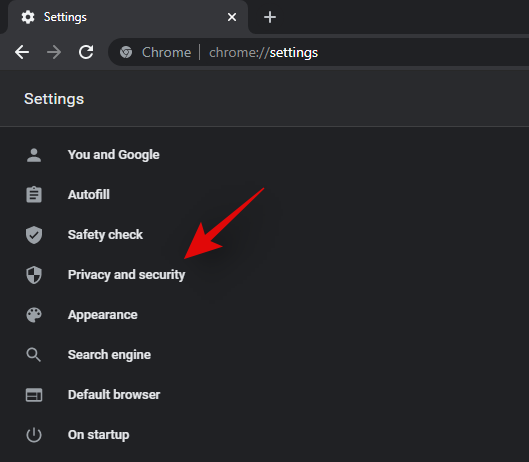
Napsauta nyt "Poista selaustiedot".
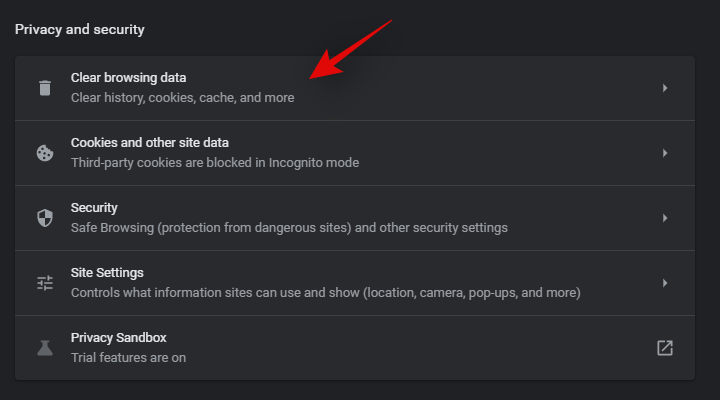
Napsauta "Lisäasetukset" yläreunassa.
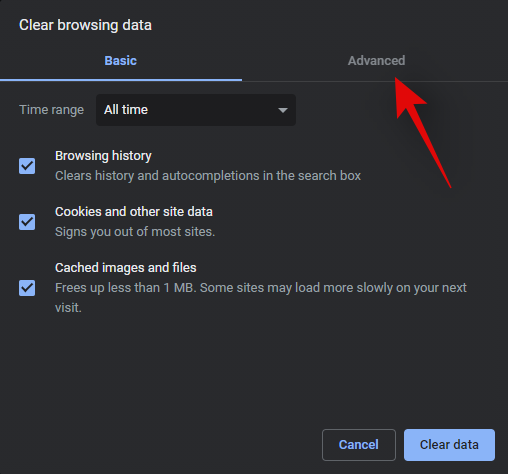
Napsauta nyt avattavaa valikkoa ja valitse "Kaikki ajat".

Valitse kaikkien niiden tietojen valintaruudut, jotka haluat poistaa paikallisesta tallennustilastasi.
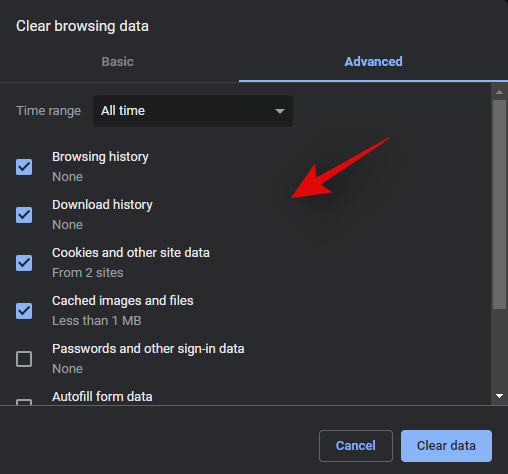
Napsauta 'Tyhjennä tiedot', kun olet valmis.
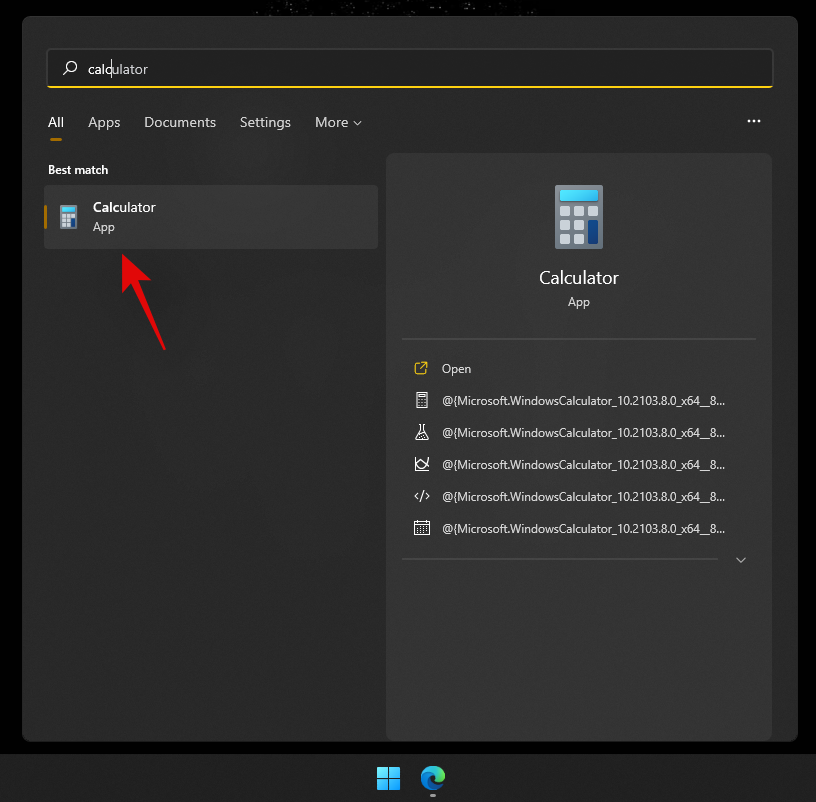
Ja siinä se! Olet nyt tyhjentänyt kaikki väliaikaiset selain- ja välimuistitiedot Google Chromesta Windows 11 -järjestelmässäsi.
Menetelmä 9: Tyhjennä esihaku
Prefetch on muistinhallintajärjestelmä, joka esiteltiin jo Windows XP:ssä tapana lyhentää käynnistysaikoja ja ohjelmien käynnistysaikoja nykyaikaisissa järjestelmissä. Prefetch tallentaa tärkeät käynnistystiedot Windowsille ja ohjelmille helposti saatavilla olevaan paikkaan, johon RAM-muistisi ja suorittimesi voivat päästä suoraan.
Esihaku voi kuitenkin päätyä tallentamaan paljon väliaikaisia tiedostoja ajan myötä, ja jos sinulla on tilapäisiä tiedostojen tallennusongelmia, kannattaa tyhjentää Prefetch-kansio. Esihakukansion tyhjentäminen ei nollaa mitään ja vain pidentää käynnistysaikaa järjestelmän ensimmäisen tai toisen uudelleenkäynnistyksen yhteydessä. Käytä alla olevaa ohjetta tyhjentääksesi Prefetch-kansion Windows 11 -järjestelmästäsi.
Paina Windows + Rnäppäimistöä käynnistääksesi Suorita-valintaikkunan. Kirjoita "Prefetch" ja paina näppäimistön Enter-näppäintä.
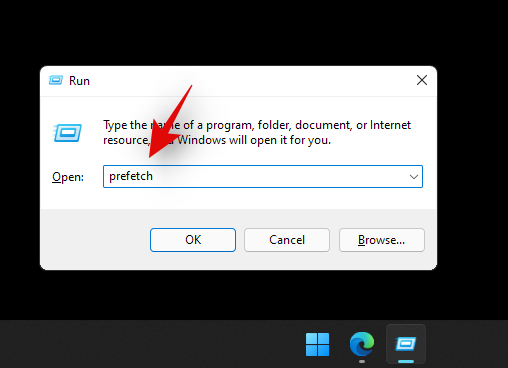
Napsauta 'Jatka', kun sinua kehotetaan käyttämään esihakukansiota. Olet nyt esihakukansiossa. Valitse vain kaikki kansion tiedostot ja paina näppäimistön Poista-näppäintä. Vahvista valintasi poistaa kaikki tiedostot järjestelmästäsi.

Napsauta Kyllä vahvistaaksesi valintasi.
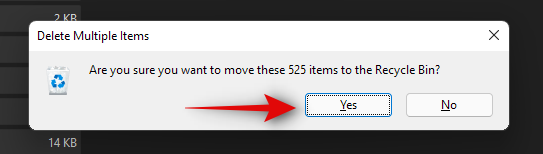
Tyhjennä roskakori ja käynnistä tietokone uudelleen.
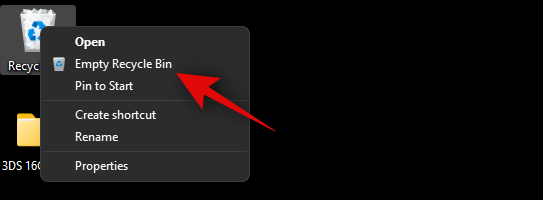
Ja siinä se! Olet nyt tyhjentänyt järjestelmäsi esihakukansion, mikä auttaa vapauttamaan tallennustilaa järjestelmässäsi.
Tapa 10: Tyhjennä File Explorer -historia
Resurssienhallinnan historia kerää vain vähän tietoja ajan myötä, mutta se voi kuitenkin päätyä melko suureksi, jos Windows ei tyhjennä tätä välimuistia säännöllisesti. Jos et pysty tunnistamaan järjestelmäsi tallennustilaa vieviä tietoja, voit yrittää tyhjentää File Explorer -historian myös Windows 11:ssä. Tyhjennä File Explorer -historia alla olevan oppaan avulla.
Windows + EAvaa järjestelmän File Explorer painamalla näppäimistöä. Napsauta 3-pisteen valikkokuvaketta näytön oikeassa yläkulmassa.

Valitse 'Asetukset'.
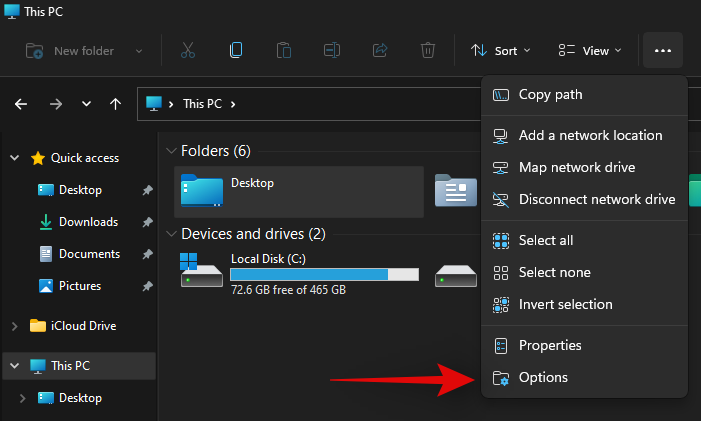
Napsauta Tietosuoja-kohdassa Tyhjennä.

Napsauta 'Ok'.
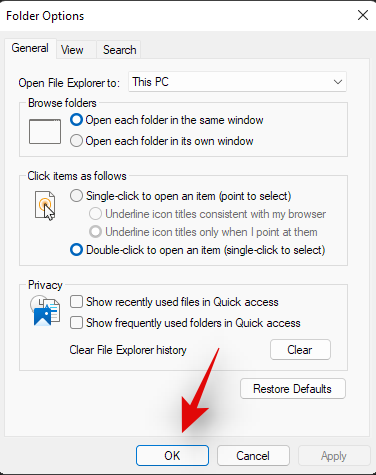
Ja siinä se! Olet nyt tyhjentänyt File Explorer -historian Windows 11 -järjestelmästäsi.
UKK
Tarkastellaanpa nopeasti joitain kyselyitä, joita sinulla saattaa olla, kun olet poistanut koko joukon tiedostoja Windows 11:ssä.
Onko oikein poistaa nämä tiedostot?
Kyllä, on aivan hyvä poistaa nämä tiedostot. Mutta on suositeltavaa poistaa ne, kun olet suorittanut kaikki työsi. Väliaikaiset tiedostot luovat tällä hetkellä avoinna olevat sovellukset, ja niiden poistaminen yläsovelluksen ollessa auki voi aiheuttaa sovellukselle ei-toivottuja ongelmia.
Miksi väliaikaiset tiedostot luodaan?
Eri sovellukset luovat nämä tiedostot käsiteltävien tietojen säilyttämiseksi, kun ne suorittavat tehtävänsä. Kun esimerkiksi työskentelet Word-asiakirjan parissa, kaikki muutokset tallennetaan väliaikaiseen tiedostoon. Muutokset siirretään alkuperäiseen asiakirjaan vasta, kun tallennat tiedoston ja suljet sovelluksen.
Mitä tapahtuu, kun poistan nämä tiedostot?
Tilan vapauttamisen ja pienen nopeuden lisäämisen lisäksi mitään ei tapahdu, kun poistat nämä tiedostot. Nämä tiedostot luodaan uudelleen, kun avaat sovellukset uudelleen seuraavan kerran.
Poistaako näiden tiedostojen poistaminen kaikki Windows-päivitykset?
Ei. Kun päivitykset on otettu käyttöön, Windows-päivitystiedostot voidaan poistaa tietokoneesta. On suositeltavaa säilyttää Windowsin päivitystiedostot vain siltä varalta, että joudut poistamaan päivityksen.
Onko oikein poistaa aiemmat Windows-asennukset?
Jos et aio palata Windowsin vanhempaan versioon, voit poistaa aiemman Windows-asennuksen tiedostot.
Nopeuttaako näiden tiedostojen poistaminen tietokonettani?
Huomaat hyvin pienen nopeuden lisäyksen. Jos et ole tyhjentänyt väliaikaisia tiedostoja aikoihin ja järjestelmäasemasi on melkein ääriään myöten täynnä roskatiedostoja, vasta silloin saatat huomata merkittävän nopeuden lisäyksen, koska järjestelmäasemassasi on nyt enemmän tilaa hengittää kuin ennen.
Milloin voin poistaa nämä väliaikaiset tiedostot?
Paras aika poistaa väliaikaiset tiedostot on heti sovelluksen sulkemisen jälkeen. Tällä tavalla et saa hälytyksiä, joissa sanotaan, että tiedostoa käytetään, etkä vaaranna sovelluksen käyttämien tietojen vahingoittumista.
Toivomme, että nämä menetelmät riittäisivät auttamaan sinua palauttamaan tietokoneellesi turhat tiedostot. On myös hyvä käytäntö puhdistaa nämä väliaikaiset tiedostot ajoittain levyasemien käyttöiän pidentämiseksi ja samalla tietokoneen optimaalisen kunnon ylläpitämiseksi.
Jos huomaat olevasi jumissa jossain vaiheessa tämän oppaan aikana, ilmoita siitä meille alla olevissa kommenteissa.
Aiheeseen liittyvä:
Windows 11 ja 10 tarjoavat käyttöliittymiä ja komentoja, joiden avulla voit hallita järjestelmänvalvojatilin käyttöoikeuksia tehokkaasti.
Opi, kuinka löytää ja palauttaa Oma tietokone Windows 11:ssä helposti. Seuraa käytännön ohjeita ja vinkkejä!
Opi, kuinka voit vaihtaa oletusselaimesi Windows 11:ssä helposti ja nopeasti. Täydellinen opas kaikille käyttäjille, jotka haluavat mukauttaa selainkokemustaan.
Opi kuinka ottaa TPM 2.0 käyttöön BIOSissa Windows 11:lle. Tämä ohje opastaa sinua askel askeleelta prosessissa, joka on välttämätön järjestelmän turvallisuuden kannalta.
Kuvakaappaukset Windows 11:ssä - Opi käyttämään Print Screenia ja Snip & Sketch -sovellusta tehokkaammin.
Voit myös luoda ja lisätä uuden käyttäjätilin, jälleen sekä paikallisesti että verkossa, jollekin muulle, joka käyttää järjestelmääsi. Tässä on kaikki, mitä sinun tulee tietää uuden käyttäjätilin luomiseksi Windows 11:ssä.
Tässä artikkelissa käsitellään, miten avata Ohjauspaneeli Windows 11:ssä tehokkaasti. Löydä kaikki tärkeimmät menetelmät ja vinkit avauksen helpottamiseksi.
Tämä blogi opastaa sinua Windows 11:n Copilot-ominaisuuden poistamisessa käytöstä.
Älä julkaise kuviasi ilmaiseksi Instagramissa, kun voit saada niistä maksun. Lue ja tiedä, kuinka ansaita rahaa Instagramissa ja hyödynnä tätä sosiaalisen verkostoitumisen alusta.
Opi muokkaamaan ja poistamaan PDF-metatietoja helposti. Tämän oppaan avulla voit helposti muokata tai poistaa PDF-metatietoja muutamalla helpolla tavalla.
Tiesitkö, että Facebookilla on täydellinen luettelo puhelinluettelosi yhteystiedoista sekä heidän nimensä, numeronsa ja sähköpostiosoitteensa.
Ongelma voi estää tietokonettasi toimimasta kunnolla, ja sinun on ehkä muutettava suojausasetuksia tai päivitettävä ohjaimia niiden korjaamiseksi.
Tämä blogi auttaa lukijoita muuttamaan käynnistettävän USB:n ISO-tiedostoksi kolmannen osapuolen ohjelmistolla, joka on vapaasti käytettävissä ja suojattu haittaohjelmilta.
Törmäsitkö Windows Defenderin virhekoodiin 0x8007139F ja sinun oli vaikea suorittaa tarkistuksia? Tässä on tapoja, joilla voit korjata ongelman.
Tämä kattava opas auttaa korjaamaan "Task Scheduler Error 0xe0434352" Windows 11/10 -tietokoneellasi. Tarkista korjaukset nyt.
LiveKernelEvent 117 Windows-virhe aiheuttaa tietokoneesi jumiutumisen tai kaatumisen odottamatta. Opi diagnosoimaan ja korjaamaan se asiantuntijoiden suosittelemilla vaiheilla.
Tämä blogi auttaa lukijoita korjaamaan PowerPointin, joka ei anna minun tallentaa ääniongelmia Windows-tietokoneella, ja jopa suosittelee muita näytön tallennuskorvikkeita.
Mietitkö kuinka kirjoittaa PDF-dokumenttiin, koska sinun on täytettävä lomakkeita, lisättävä huomautuksia ja allekirjoitettava. Olet törmännyt oikeaan viestiin, lue eteenpäin!
Tämä blogi auttaa käyttäjiä poistamaan System Requirements Not Met -vesileiman, jotta he voivat nauttia tasaisemmasta ja turvallisemmasta Windows 11:n käyttökokemuksesta sekä puhtaammasta työpöydästä.
Tämä blogi auttaa MacBookin käyttäjiä ymmärtämään, miksi Pink Screen -ongelmat ilmenevät ja kuinka ne korjataan nopeilla ja yksinkertaisilla vaiheilla.
On monia syitä, miksi kannettava tietokoneesi ei voi muodostaa yhteyttä WiFi-verkkoon, ja siksi on monia tapoja korjata virhe. Jos kannettava tietokoneesi ei voi muodostaa yhteyttä WiFi-verkkoon, voit kokeilla seuraavia tapoja korjata ongelma.
Kun käyttäjät ovat luoneet USB-käynnistyksen Windowsin asentamista varten, heidän tulisi tarkistaa USB-käynnistyksen suorituskyky nähdäkseen, onnistuiko sen luominen.
Useat ilmaiset työkalut voivat ennustaa levyn vikoja ennen niiden tapahtumista, jolloin sinulla on aikaa varmuuskopioida tietosi ja vaihtaa levy ajoissa.
Oikeilla työkaluilla voit skannata järjestelmäsi ja poistaa vakoiluohjelmat, mainosohjelmat ja muut haittaohjelmat, jotka saattavat väijyä järjestelmässäsi.
Kun tietokone, mobiililaite tai tulostin yrittää muodostaa yhteyden Microsoft Windows -tietokoneeseen verkon kautta, esimerkiksi virheilmoitus verkkopolkua ei löytynyt — Virhe 0x80070035 saattaa tulla näkyviin.
Sininen kuolemanruutu (BSOD) on yleinen eikä uusi Windows-virhe, joka ilmenee, kun tietokoneessa on jokin vakava järjestelmävirhe.
Sen sijaan, että suorittaisimme manuaalisia ja suoria käyttötoimintoja Windowsissa, voimme korvata ne käytettävissä olevilla CMD-komennoilla nopeamman käytön saavuttamiseksi.
Käytettyään lukemattomia tunteja yliopiston kannettavaa tietokonetta ja pöytäkoneen kaiuttimia monet huomaavat, että muutamalla nerokkaalla päivityksellä ahtaat asuntolatilat voivat muuttaa täydelliseksi striimauskeskukseksi ilman, että pankkitili tyhjenee.
Internet Explorer poistetaan Windows 11:stä. Tässä artikkelissa WebTech360 opastaa sinua Internet Explorerin käytössä Windows 11:ssä.
Kannettavan kosketuslevy ei ole tarkoitettu vain osoittamiseen, klikkaamiseen ja zoomaamiseen. Suorakulmainen pinta tukee myös eleitä, joiden avulla voit vaihtaa sovellusten välillä, hallita mediatoistoa, hallita tiedostoja ja jopa tarkastella ilmoituksia.




























